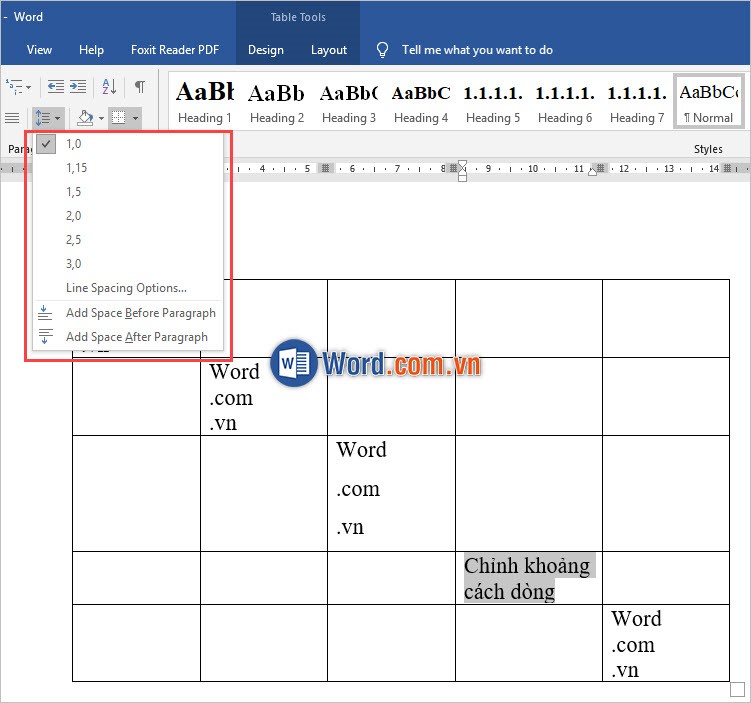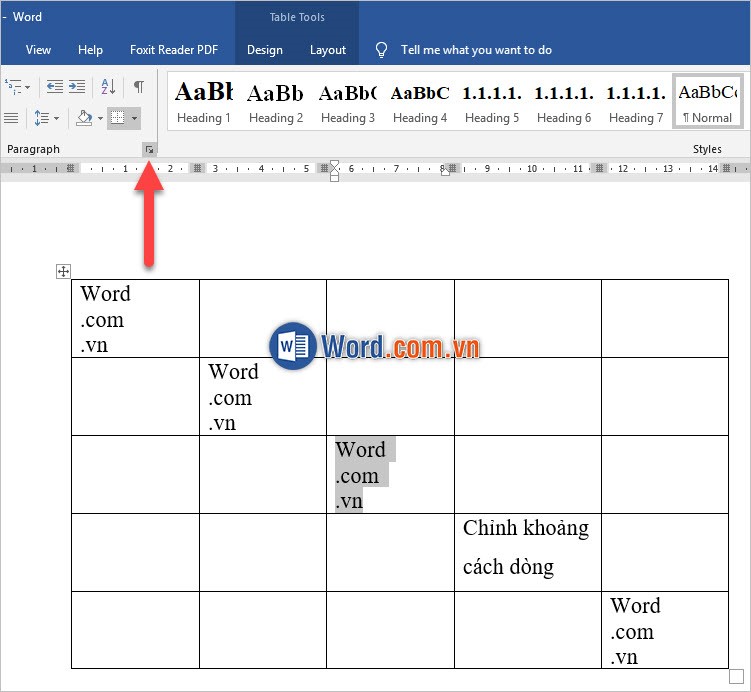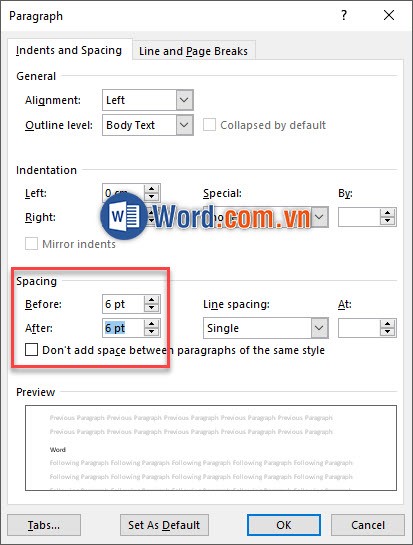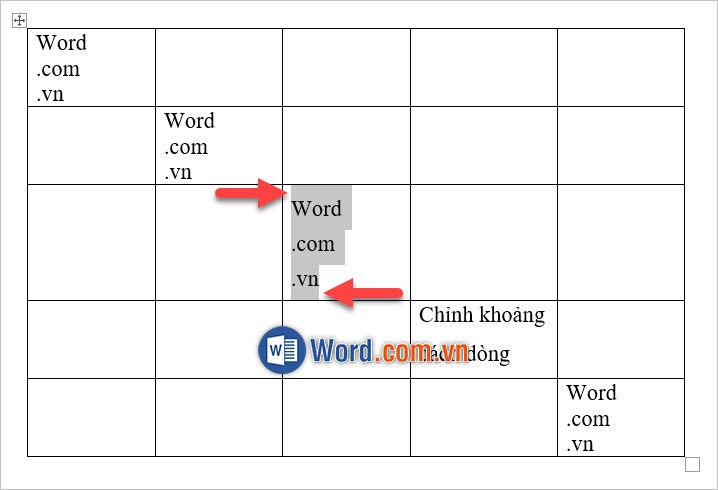Trình bày trong bảng biểu của Word cũng là một trong những vấn đề đáng quan tâm trong văn bản của bạn. Để chỉnh khoảng cách dòng, giãn dòng trong bảng Table trên Word, chúng ta cần phải làm theo những bước mà Word.com.vn sẽ trình bày sau đây.
1. Chỉnh khoảng cách dòng trong bảng Table của Word
Để chỉnh khoảng cách giữa các dòng trong bảng, bạn cần phải bôi đen những dòng cần chỉnh khoảng cách sau đó bở ribbon Home.
Tại mục Paragraph, bạn click vào biểu tượng Line and Paragraph spacing.
Danh sách này sẽ cho bạn lựa chọn khoảng cách dòng phù hợp. Với 1,0 thì bạn sẽ tạo khoảng cách vừa sát cho các dòng chữ của mình, càng tăng con số thì khoảng cách của các dòng sẽ càng tăng thêm.
2. Chỉnh khoảng cách giữa các đoạn trong bảng Table
Khác với chỉnh khoảng cách giữa các dòng, chỉnh khoảng cách giữa đoạn cho phép bạn điều chỉnh khoảng cách giữa hai dòng xuống dòng không tự nhiên (nghĩa là có sự can thiệp của lệnh Enter).
Bạn bôi đen các đoạn cần chỉnh khoảng cách, sau đó click vào biểu tượng mở rộng ở mục Paragraph trong ribbon Home.
Trong ô hộp thoại chức năng Paragraph, bạn cần phải điều chỉnh phần Spacing để chỉnh khoảng cách đoạn trong bảng Table.
Với Before, bạn có thể chỉnh khoảng cách trống phía trên của đoạn văn bản đã chọn. Và với After, bạn có thể chỉnh khoảng cách trống phía sau của đoạn văn bản đã chọn.
Như bạn đã thấy khi điều chỉnh After và Before lên 6pt thì sẽ có một khoảng trống nhỏ phía trên cùng phía dưới cho mỗi đoạn mà bạn chọn.
Cảm ơn các bạn đã theo dõi bài viết của Word.com.vn về cách chỉnh khoảng cách dòng, giãn dòng trong bảng Table trên Word. Hy vọng bài viết này sẽ giúp các bạn hiểu rõ hơn về thủy thuật này.